집 >소프트웨어 튜토리얼 >사무용 소프트웨어 >그림 표를 Word 표로 변환하는 방법
그림 표를 Word 표로 변환하는 방법
- WBOYWBOYWBOYWBOYWBOYWBOYWBOYWBOYWBOYWBOYWBOYWBOYWB앞으로
- 2024-03-19 20:28:231325검색
PHP 편집기 Apple에서 그림 표를 Word 표로 변환하는 방법을 소개합니다. 일상 업무에서 편집을 위해 사진에서 테이블을 추출해야 하는 상황에 자주 직면합니다. 이 문서에서는 OCR 텍스트 인식 도구를 사용하여 이미지 테이블을 텍스트 형식으로 변환한 다음 Word에서 해당 테이블을 만들어 이 문제를 빠르고 효율적으로 처리하는 방법을 자세히 소개합니다.
1. WPS2019를 사용하여 xslx 파일을 열고 아래 그림과 같이 메뉴 표시줄에서 [기능]->[이미지를 텍스트로]를 찾습니다.

2 [이미지를 텍스트로]를 클릭한 후 "Kingsoft OCR 텍스트 인식" 창에서 "이미지 인식을 시작하려면 이미지를 가져오려면 클릭" 버튼을 클릭하거나 "이미지 추가" 버튼을 클릭하여 업로드를 엽니다. 이미지 창에서 아래 그림과 같이 변환할 이미지를 선택합니다.
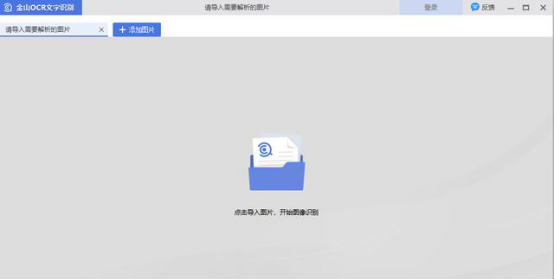
2. "Kingsoft OCR 텍스트 인식" 창에서 왼쪽 열은 업로드된 이미지이고 오른쪽 열은 변환 방법입니다. (1) 일반 텍스트 추출, (2) 문서로 변환(docx), (3) 테이블로 변환(xlsx) 등 총 3가지 유형이 있습니다.
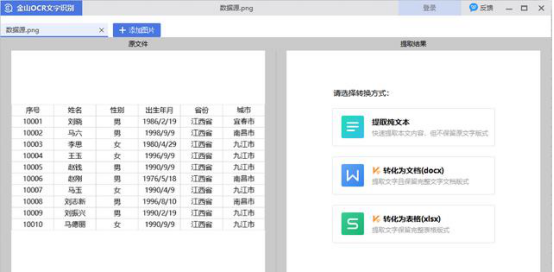
3. "문서로 변환(docx)" 기능을 선택하고 "문서로 변환(docx)" 버튼을 클릭하면 "문서로 변환" 창이 나타납니다. 아래 그림과 같이. 출력 디렉터리에는 "원본 파일 디렉터리", "사용자 정의 디렉터리" 및 "WPS 네트워크 디스크"가 포함됩니다. 여기에서 선택한 소스 파일 디렉터리입니다. 마지막으로 "확인" 버튼을 클릭하세요.
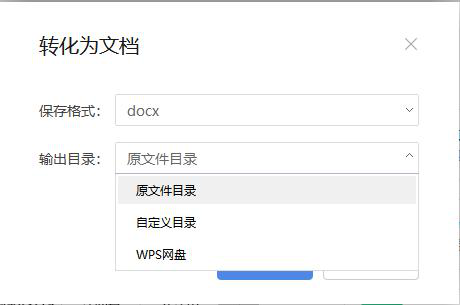
4. 원본 디렉터리에 사진과 같은 이름의 워드 파일이 생성됩니다.
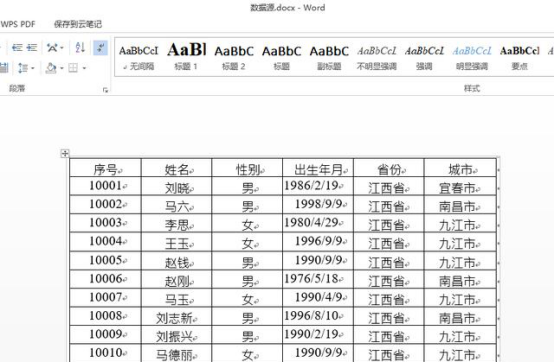
다음번에 그림표를 단어표로 변환하고 싶다면 위의 방법을 배워보세요. 공부, 생활, 업무 모두에게 큰 도움이 됩니다. 편집자는 여러분에게 더 흥미로운 강좌를 제공할 것입니다.
위 내용은 그림 표를 Word 표로 변환하는 방법의 상세 내용입니다. 자세한 내용은 PHP 중국어 웹사이트의 기타 관련 기사를 참조하세요!

